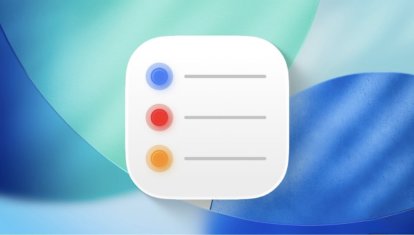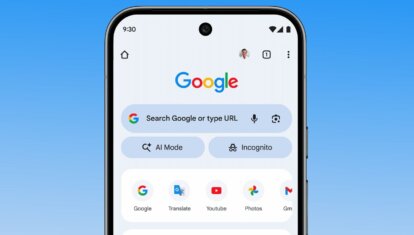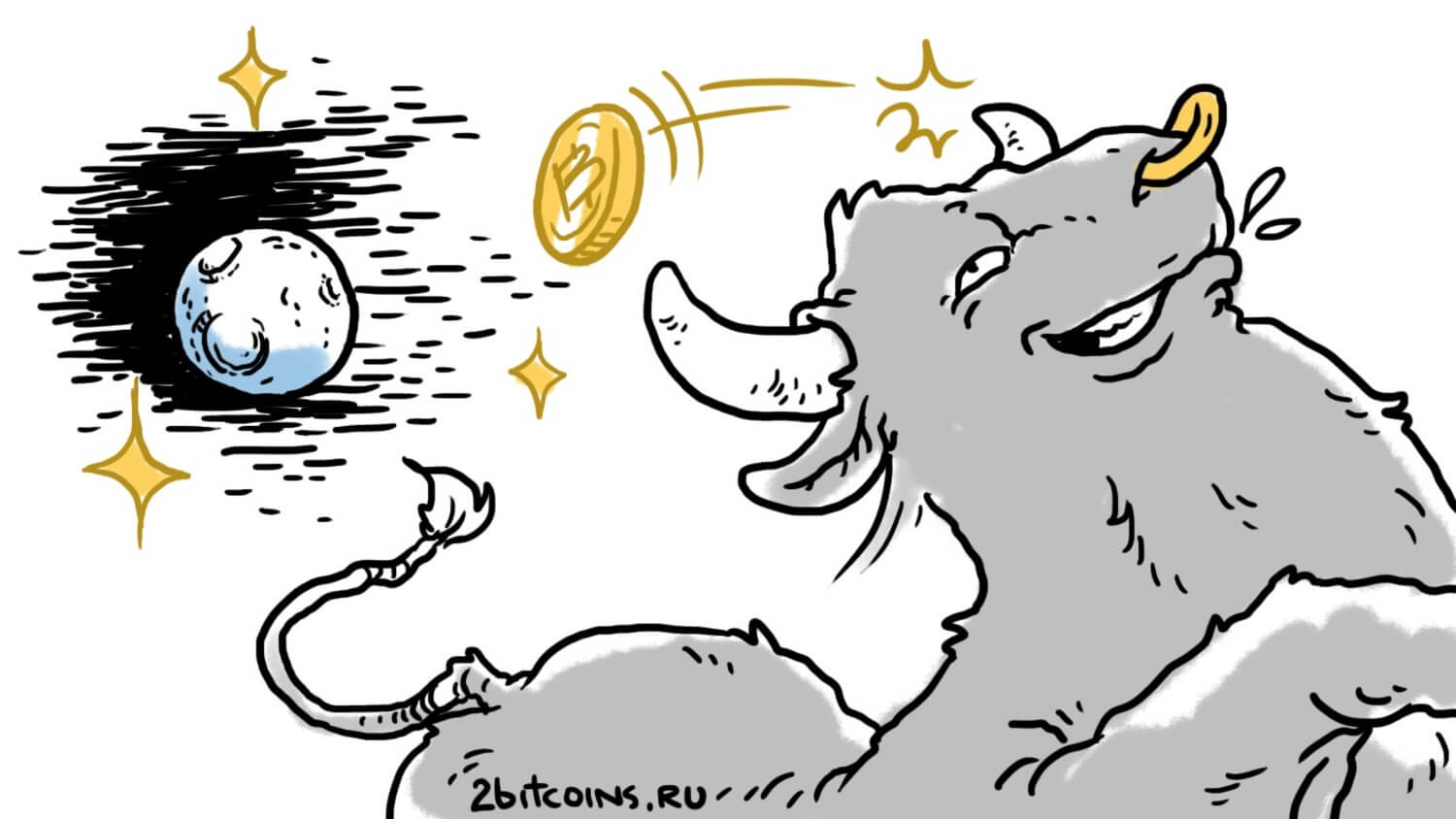[Советы и трюки] Скриншоты. И так, и сяк

Наверное, все вы ожидали увидеть с утра «Взгляд в прошлое». Но, к сожалению, его больше не будет. Я начал писать его еще 1 июня 2012 года — ровно один год назад. Теперь вы точно знаете, что происходило с компанией Apple (и всеми, кто с ней связан) в тот или иной день. Сегодня мы предлагаем вам новую рубрику — «Советы и трюки» — в день по одному небольшому совету как для самых-самых неопытных пользователей, так и для настоящих профессионалов. Просьба отнестись с уважением и к тем, и к другим. Советы будут посвящены всей экосистеме Apple. Поехали!
Начнем, пожалуй, с совета для начинающих, касающегося скриншотов. Конечно, многим все это уже известно, но как показывает практика, тем, кто только начинает свое знакомство с OS X подобный совет вовсе не будет лишним. К сожалению, скриншоты — это чуть ли не одна из главных проблем, с которой встречается пользователь, который только-только перешел с Windows на Mac.

Итак, скриншот на OS X можно сделать тремя разными способами. Каждый способ по-своему уникален и предназначен для разных целей. Первый — это самый стандартный, но не самый удобный способ: cmnd+shift+3. Таким образом вы получите снимок всего экрана, который мгновенно окажется на вашем рабочем столе.

Второй способ куда более удобнее: cmnd+shift+4 — с помощью этой комбинации, вы сможете самостоятельно выбрать границы фотографируемой области. Так можно вырезать отдельные необходимые вам объекты, например, со страницы веб-браузера. Открою небольшой секрет: в редакции AppleInsider.ru мы часто вырезаем таким способ иконки приложений из iTunes.

И, наконец-то, третий способ: cmnd+shift+4+space (пробел). После этого ваш курсор превратится в фотоаппарат. Просто наведите этот фотоаппарат на какой-нибудь элемент на вашем экране, например на мини-плеер iTunes, и вы сделаете снимок именно этого элемента и ничего более. Очень интересно таким способом можно сфотографировать свой Dock.
Кстати, если к любой из этих команд добавить еще и кнопку ctrl, то сделанный скриншот будет сохраняться еще и в буфер обмена, откуда его можно будет удобно вставить в любое необходимое вам место. Вот вам и бонусный четвертый способ.
По материалам osxdaily.com
![[Советы и трюки] Скриншоты. И так, и сяк. [Советы и трюки] Скриншоты. И так, и сяк. Фото.](https://appleinsider.ru/wp-content/uploads/2012/08/Grabby_final_ept.png)